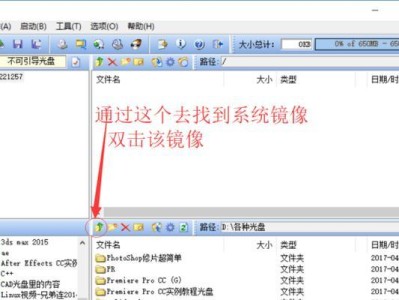随着技术的发展,电脑已经成为了我们日常工作和生活中必不可少的工具。而操作系统则是电脑运行的基础,Windows7(简称W7)作为一款经典稳定的操作系统,被广泛应用于各个领域。本文将为大家介绍以电脑安装W7系统的完整教程,帮助大家轻松完成系统安装。

准备工作:确定硬件要求
在开始安装W7系统之前,首先需要确认电脑硬件是否满足最低系统要求。W7最低要求包括:1GHz的处理器,1GB的内存(32位)或2GB的内存(64位),16GB的硬盘空间以及DirectX9支持的显卡。
备份重要数据:避免数据丢失
在进行任何操作前,务必备份重要数据,以防系统安装过程中数据丢失。可以将数据保存到移动硬盘、U盘或云存储等设备中。

获取W7系统安装盘或镜像:选择正确版本
根据个人需求,可以选择购买W7系统安装盘或者下载W7系统镜像。在选择版本时,需要根据自己电脑的位数(32位或64位)和系统版本(家庭版、专业版等)进行选择。
制作W7系统安装盘或启动U盘:准备安装介质
通过安装盘或启动U盘安装W7系统是最常见的方式之一。制作安装盘或启动U盘的方法有很多种,可以使用Windows自带的“创建Windows7启动盘”工具或第三方软件如Rufus等。
设置BIOS:调整启动顺序
在进入系统安装前,需要先设置BIOS,将启动顺序调整为从安装介质(光盘或U盘)启动。具体步骤是在开机时按下指定的按键(通常是F2或Delete键)进入BIOS界面,找到“Boot”或“启动”选项,将第一启动设备设置为光驱或U盘。

启动电脑并进入安装界面:开始安装W7系统
重启电脑后,系统将自动从安装介质中引导。进入W7安装界面后,根据提示选择语言、时间和货币格式等设置,点击“下一步”。
接受许可协议:阅读并同意
在安装W7系统之前,需要接受Windows许可协议。仔细阅读协议内容,勾选“我接受许可协议”选项,然后点击“下一步”。
选择安装类型:新安装或升级
根据个人需求,可以选择全新安装或升级安装两种方式。全新安装会格式化硬盘,删除所有数据;而升级安装则会保留原有文件和设置。
选择安装位置:指定系统安装位置
在进行全新安装时,需要选择系统安装的位置。可以选择C盘或其他分区作为安装目标。
等待系统文件复制:耐心等待安装过程
在确认系统安装位置后,系统会自动进行文件复制过程。这个过程可能需要一些时间,请耐心等待。
自定义设置:个性化系统配置
在文件复制完成后,系统会进入自定义设置阶段。可以根据个人需求设置计算机名、密码、网络类型等信息。
等待系统安装:完成系统设置
在自定义设置完成后,系统会自动进行系统安装过程。这个过程需要一定的时间,请耐心等待。
重启电脑:完成系统安装
系统安装完毕后,电脑会自动重启。此时可以拔出安装介质(光盘或U盘),然后等待电脑重新启动。
激活系统:验证系统合法性
在首次启动W7系统时,会提示激活Windows的信息。根据系统提示,选择在线激活或电话激活,并按照指引完成激活过程。
安装驱动程序和常用软件:完善系统环境
最后一步是安装所需的驱动程序和常用软件,以确保系统正常运行。可以从电脑厂商官方网站或第三方下载网站获取相应的驱动程序和软件安装包。
通过以上步骤,我们可以轻松地完成W7系统的安装过程。在操作过程中,请确保备份重要数据,注意选择正确的版本和合适的安装介质,并按照提示进行操作。祝愿大家安装成功,享受W7带来的高效便捷体验!